
Comment déverrouiller un téléphone Android avec écran cassé ou quand le tactile ne marche plus (Méthodes gratuites et faciles)
Nov 13, 2025 • Déposé à: Déverrouiller Appareil iOS et Android •Des solutions éprouvées
Impossible d'accéder à votre Android à cause d'un écran cassé ou figé ? Découvrez comment le déverrouiller facilement – avec ou sans ordinateur.
Si vous souhaitez déverrouiller un smartphone Android avec écran cassé, vous pouvez vous sentir perdu face aux options disponibles. Que faire quand l'écran est endommagé et inaccessible ? Un écran cassé peut poser de sérieux problèmes : il devient difficile d'utiliser vos applications ou d'accéder à vos données importantes. Cette situation est particulièrement frustrante pour tous ceux qui utilisent leur téléphone au quotidien. Ainsi, retrouver l'accès à un appareil verrouillé devient crucial pour récupérer des informations et répondre aux urgences.

Les causes fréquentes d'écrans brisés incluent les chutes accidentelles, les dégâts d'eau ou d'autres chocs physiques. Ces incidents rendent le téléphone parfois inutilisable ou totalement réactif. La bonne nouvelle : de nombreuses solutions existent pour déverrouiller un téléphone Android avec écran cassé ,notamment en utilisant Dr.Fone - Déverrouillage d'écran. Lisez la suite pour en savoir plus !
- Méthode 1 : Comment déverrouiller un téléphone à écran cassé avec Dr.Fone - Déverrouillage de l'écran (Android)

- Méthode 2 : Déverrouiller un téléphone à écran cassé avec une souris USB et un adaptateur OTG
- Méthode 3 : Accéder à un téléphone à écran cassé avec Find My Device
- BONUS : Astuces pour déverrouiller un téléphone Android avec un écran cassé ou quand le tactile ne marche plus
Méthode 1 : Comment déverrouiller un téléphone à écran cassé avec Dr.Fone - Déverrouillage d'écran (Android)
Un écran cassé sur un téléphone Android, c'est vraiment frustrant. D'un coup, impossible d'accéder à vos applications, à vos messages ou à vos fichiers importants. Vous vous êtes déjà retrouvé totalement bloqué devant votre smartphone, juste parce que l'écran ne répond plus ?
Bonne nouvelle : il existe une solution simple et fiable.
Dr.Fone – Déverrouillage d'écran (Android) est un outil conçu pour vous aider à déverrouiller un téléphone Android à écran cassé rapidement, en toute sécurité et sans perte de données. Que l'écran soit fissuré, complètement noir ou devenu inutilisable, ce logiciel peut vous permettre d'accéder à un Android cassé depuis un PC. Voyons d'abord ce que propose cet outil !
Dr.Fone - Déverrouillage d'écran (Android)
La meilleure Logiciel de supprimer l'écran de verrouillage et contourner FRP Android en 5 minutes
- Supprimer tous les verrous d'écran Android (PIN/pattern/empreinte digitale/reconnaissance faciale) en quelques minutes.
- Contourner le verrou FRP Samsung sans code PIN ni compte Google.
- Tout le monde peut gérer le déverrouillage sans connaissances techniques.
- Des solutions détaillées pour garantir un bon taux de réussite.
L'outil est pensé pour tous les utilisateurs, même ceux qui n'ont aucune compétence technique. Il suffit de suivre les instructions affichées pour débloquer votre smartphone et accéder à vos données depuis un PC.
Voici une vidéo pour apprendre comment déverrouiller un téléphone Android ou accéder au téléphone avec un écran cassé :
Guide étape par étape
Étape 1 : Installez et ouvrez Dr.Fone
Tout d'abord, téléchargez et installez Wondershare Dr.Fone sur votre ordinateur. Vous pouvez le trouver sur le site officiel. Une fois installé, connectez votre appareil Android à l'ordinateur à l'aide d'un câble USB. Ouvrez le logiciel Dr.Fone et sélectionnez l'option Déverrouillage de l'écran dans le menu principal.

Étape 2 : Sélectionnez Déverrouillage de l'écran Android
Après avoir sélectionné Déverrouillage de l'écran, vous verrez les options de déverrouillage de votre appareil. Choisissez Déverrouiller l'écran Android pour continuer le processus de déverrouillage. Cette option est conçue spécifiquement pour supprimer différents types de verrouillage d'écran, y compris les schémas, les PIN, les mots de passe et les empreintes digitales.
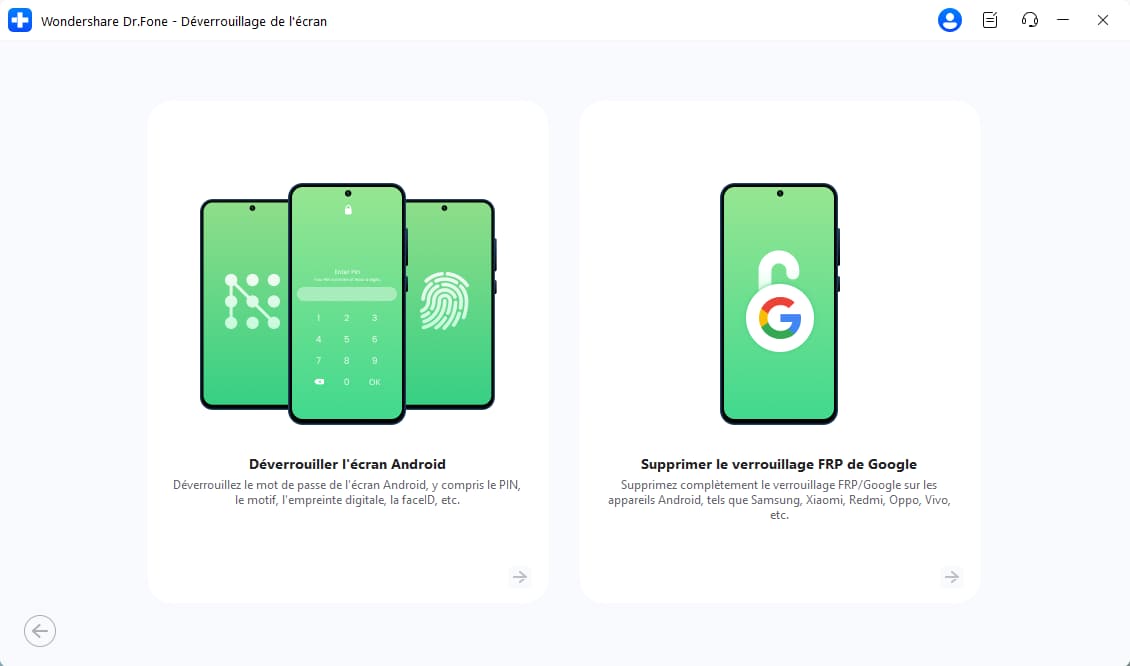
Étape 3 : Entrez les détails de l'appareil et le mode de téléchargement
Ensuite, vous devrez sélectionner le modèle de votre appareil dans la liste fournie par Dr.Fone. Assurez-vous de choisir la marque et le modèle corrects pour des résultats précis. Suivez les instructions à l'écran pour mettre votre appareil en Mode Téléchargement. Cette étape est nécessaire pour que le logiciel communique avec votre téléphone et effectue le processus de déverrouillage.
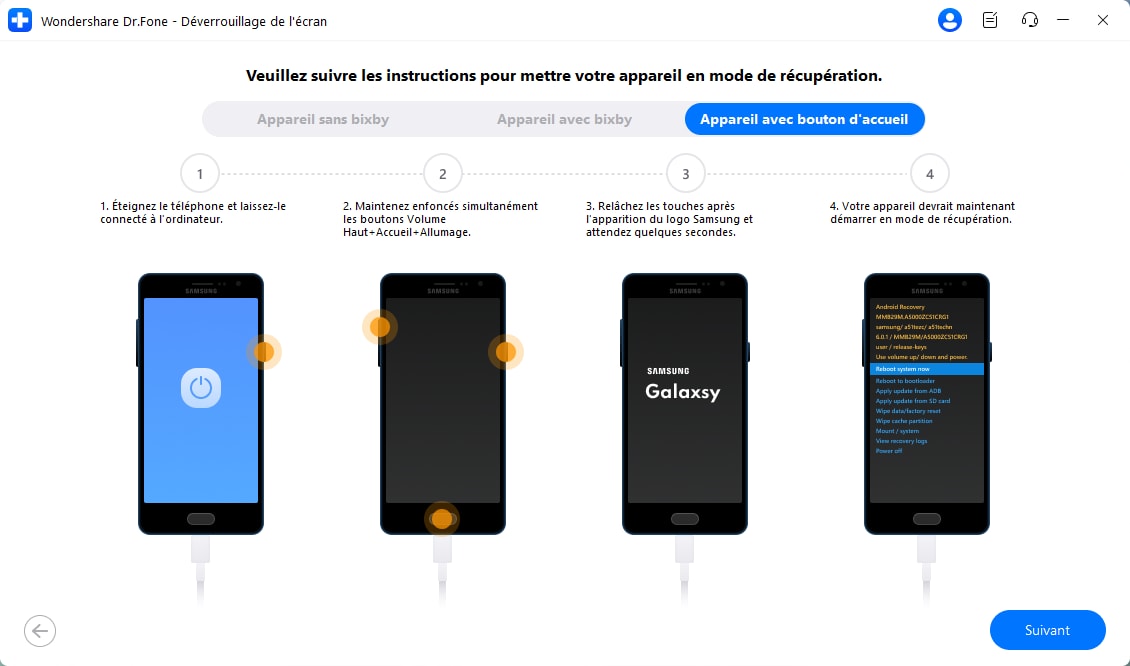
Étape 4 : Terminez le processus de déverrouillage
Une fois que votre appareil est en mode téléchargement, Dr.Fone commencera à télécharger les fichiers nécessaires pour déverrouiller votre écran. Le processus prend généralement quelques minutes. Après l'achèvement, vous recevrez un message de confirmation indiquant que votre appareil a été déverrouillé avec succès. Vous pouvez maintenant accéder à votre téléphone sans aucune restriction.
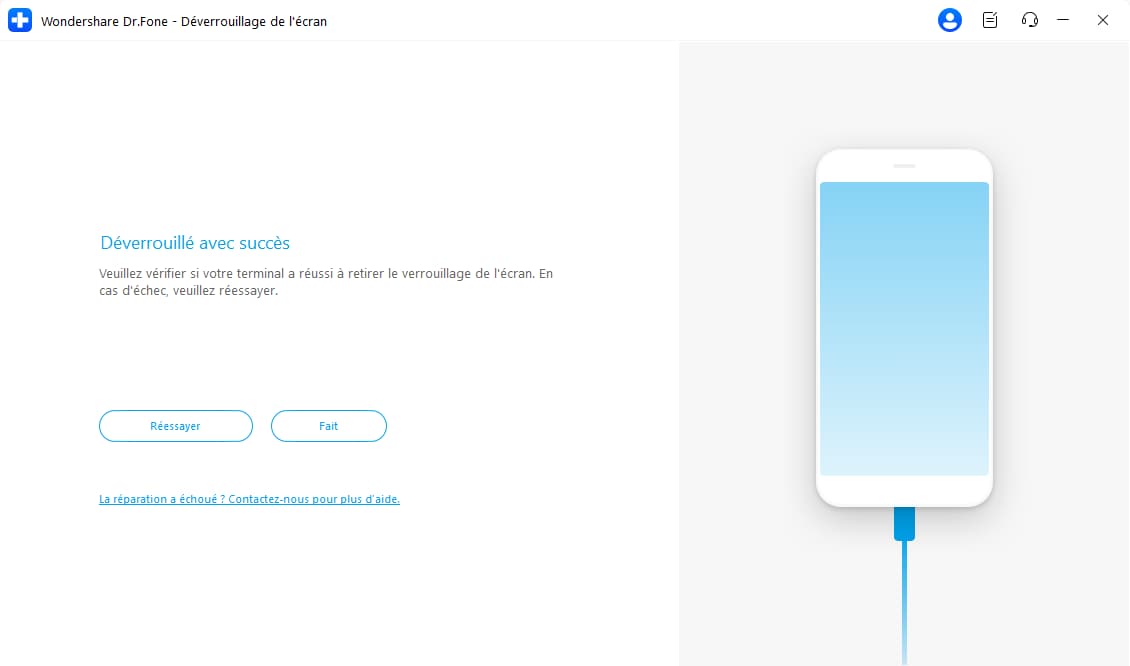
Avantages
- Rapide et efficace : Déverrouillez votre téléphone en quelques minutes. Récupérez accès à vos données essentielles sans attendre.
- Aucune perte de données :De nombreux appareils Samsung et LG sont déverrouillables sans effacer vos données. Vos photos, contacts et fichiers restent intacts durant la procédure.
- Processus simple : L'interface conviviale permet à tout le monde de suivre les étapes facilement, quel que soit le niveau technique.
- Support fiable : Une assistance client est disponible en cas de problème. Bénéficiez d'une aide à tout moment durant le déverrouillage.
Que votre écran soit fissuré, figé ou noir — Dr.Fone vous aide à retrouver l'accès rapidement.
Méthode 2 : Déverrouiller un téléphone à écran cassé avec une souris USB et un adaptateur OTG
Si vous n'avez pas d'ordinateur, vous pouvez aussi déverrouiller le téléphone avec un câble OTG ou Google Find My Device.

En dehors de Dr.Fone, il existe une autre solution pour déverrouiller un téléphone avec écran cassé. Attention : ces méthodes ne fonctionnent pas sur tous les modèles. Une astuce très efficace consiste à utiliser une souris USB avec un adaptateur OTG. Vous pourrez ainsi contrôler votre appareil même si le tactile est totalement hors service. Cette technique vous permet de naviguer dans le menu et de comprendre comment débloquer un smartphone à écran cassé — et de récupérer vos données importantes. Procédez ainsi :
Étapes par étape:
- Connecter l'adaptateur OTG :Branchez l'adaptateur OTG sur le port de charge de votre téléphone.
- Brancher la souris USB :Connectez la souris sur l'adaptateur OTG. Un curseur devrait apparaître à l'écran.
- Déverrouiller avec la souris :Utilisez la souris pour dessiner le schéma de verrouillage ou saisir votre code PIN — et accéder à l'appareil.
- Sauvegarder vos données :Une fois déverrouillé, sauvegardez vos fichiers importants sur l'ordinateur.
Avantages
- Économique :Cette technique ne nécessite qu'une souris USB et un adaptateur OTG — peu coûteux.
- Pas d'outils spécialisés :Inutile d'utiliser des logiciels ou appareils complexes pour cette solution.
- Accès immédiat :Déverrouillez votre smartphone sans attendre un téléchargement ou une installation logicielle.
🤖 Android cassé ? Tout récupérer en 3 étapes !
Écran non réactif ou bloqué en noir ? 💥 Utilisez Dr.Fone pourextraire les données des appareils Android cassés, récupérer photos, messages et contacts. Compatible Samsung, Xiaomi, Vivo et plus encore !
Méthode 3 : Accéder à un téléphone à écran cassé avec Find My Device

Une autre méthode pour accéder à un téléphone avec écran cassé consiste à utiliser Find My Device. Cette fonctionnalité Google permet de contrôler votre appareil à distance, le verrouiller ou effacer les données en cas de besoin. C'est une astuce efficace pour reprendre le contrôle et découvrir comment déverrouiller un téléphone Android à écran cassé. Si vous cherchez comment déverrouller un samsung quand le tactile ne marche plus, cette option peut s'avérer particulièrement utile.
Guide étape par étape
- Se rendre sur le site Find My Device : Ouvrez le site Find My Device sur un ordinateur ou un autre appareil.
- Se connecter : Identifiez-vous avec le compte Google associé à votre téléphone cassé.
- Sélectionner votre appareil : Choisissez le téléphone dans la liste des appareils reliés à votre compte.
- Choisir l'option de verrouillage : Si proposé, cliquez sur verrouiller ou effacer l'appareil. Verrouiller permet de définir un nouveau mot de passe. Effacer efface vos données.
Avantages
- Accès à distance : Gérez l'appareil où que vous soyez sans en disposer physiquement.
- Protection des données : Sécurisez ou effacez l'appareil pour protéger vos informations sensibles.
- Interface intuitive : L'interface est simple pour une navigation accessible à tous.
BONUS : Astuces pour déverrouiller un téléphone Android à écran cassé
Parfois, en cherchant à résoudre le problème dedéverrouillage d'un téléphone à écran cassé, vous pouvez rencontrer des difficultés additionnelles. Voici quelques conseils à appliquer :

- Sauvegarder régulièrement vos données :Gardez toujours des copies de sécurité de vos fichiers essentiels : vous ne risquez ainsi rien même lors d'une tentative dedéverrouillage de téléphone Android avec écran cassé.
- Utiliser une coque protectrice :Investissez dans une bonne protection pour éviter la casse et prolonger la durée de vie du smartphone.
- Faire appel à un spécialiste si besoin :Si vous ne pouvez pas déverrouiller votre téléphone autrement, faites-le réparer chez un technicien professionnel.
- Suivre les mises à jour logicielles :Vérifiez régulièrement les mises à jour du système : elles incluent des correctifs et améliorations pour garantir sécurité et stabilité.
Conclusion
Dans cet article, nous avons présenté différentes méthodes pour déverrouiller un smartphone à écran cassé. Vous avez appris à utiliser une souris USB et un adaptateur OTG, ainsi que la solution Find My Device pour un accès distant. À chaque solution ses avantages : ainsi, vous reprendrez facilement le contrôle et saurezcomment accéder à un téléphone à écran cassé.
Pour une solution complète, nous vous recommandons d'utiliser Dr.Fone - Déverrouillage d'écran (Android). Cette méthode permet de débloquer tous types de verrouillage d'écran sans perte de données. Retrouvez plus d'informations ou téléchargez l'outil : ne laissez pas un écran cassé vous priver de vos données privées !
- Déverrouiller l'écran Android
- Meilleures applications de déverrouillage pour Android
- Déverrouiller le schéma de verrouillage Android
- Contourner le verrouillage Android
- Déverrouiller Android avec un écran cassé
- Déverrouiller sans compte Google
- Débloquer l'écran de verrouillage android sans réinitialiser
- Déverrouiller les tablettes Android
- Réinitialiser un téléphone Android verrouillé
- Meilleurs déverrouilleurs de modem Huawei
- Déverrouiller les téléphones Huawei
- Déverrouiller les téléphones Google Pixel
- Déverrouiller les téléphones OnePlus
- Déverrouiller les téléphones Vivo
- Déverrouiller les téléphones Sony Xperia
- Déverrouiller les téléphones LG
- Déverrouiller le schéma de verrouillage Mi
- Déverrouiller les téléphones OPPO
- Déverrouiller les téléphones Realme
- Déverrouiller l'écran Samsung
- Contourner le verrouillage Samsung
- Déverrouiller le mot de passe/PIN Samsung
- Meilleurs logiciels de déverrouillage Samsung
- Générateur de codes de déverrouillage Samsung gratuit
- Obtenir des codes de déverrouillage Samsung gratuits
- Liste des codes secrets Samsung Galaxy
- Désactiver Samsung Knox
- Réinitialiser Samsung Galaxy A12
- Déverrouiller Samsung S22 Ultra
- Contourner Android FRP
- Meilleurs outils de contournement FRP
- Désactiver FRP
- Contourner Android FRP
- Contourner FRP avec un ordinateur
- Contourner FRP avec ADB
- Contourner la vérification du compte Google
- Blocage binaire personnalisé par le verrouillage FRP
- Contourner le FRP Google Pixel
- Contourner le FRP Huawei
- Code FRP Huawei
- Contourner le FRP Xiaomi/Redmi/Poco
- Contourner le FRP OPPO
- Contourner le FRP LG
- Contourner le FRP Motorola
- Contourner le FRP Lenovo
- Contourner le FRP Realme
- Contourner le FRP ZTE
- Outil de formatage ADB Vivo pour PC
- Contourner le FRP Vivo Y20
- Contourner le FRP Samsung
- Supprimer le FRP Samsung avec Odin
- Contourner le FRP Galaxy M01
- Contourner le FRP Samsung M11
- Contourner le FRP Samsung J5 Prime
- Contourner le FRP Samsung A02/A02s
- Contourner le FRP Samsung A10/A10s
- Contourner le FRP Samsung A12
- Contourner le FRP Samsung A20/A20S
- Contourner le FRP Samsung A21/A21s
- Contourner le FRP Samsung Galaxy 50
- Contourner le FRP Samsung Galaxy 51
- Contourner le FRP Samsung Galaxy S22
- Outil de FRP Bypass
- Fixfirmware Apk
- FRP File Bypass
- FRP Bypass Tool by Mohammed
- Apex Launcher APK
- UnlockTool Download Review
- MobileTechFRP Review
- HardReset.info Bypass FRP
- iMyFone LockWiper
- FRP Bypass APK DM
- Unlock Tool Crack
- Factory Test APK
- Google Account Manager 6.0.1
- Google Account Manager 9.0 APK
- HushSMS APK Review
- HCU Client
- DC Unlocker
- FRP Bypass APK
- Technocare APK Review
- Package Manager APK
- ● Gérer/transférer/récupérer des données
- ● Déverrouiller l'écran/activer/verrouiller FRP
- ● Résoudre la plupart des problèmes iOS et Android
- Déverrouiller maintenant Déverrouiller maintenant Déverrouiller maintenant

















Blandine Moreau
Éditeur
Généralement noté4.5(105participants)